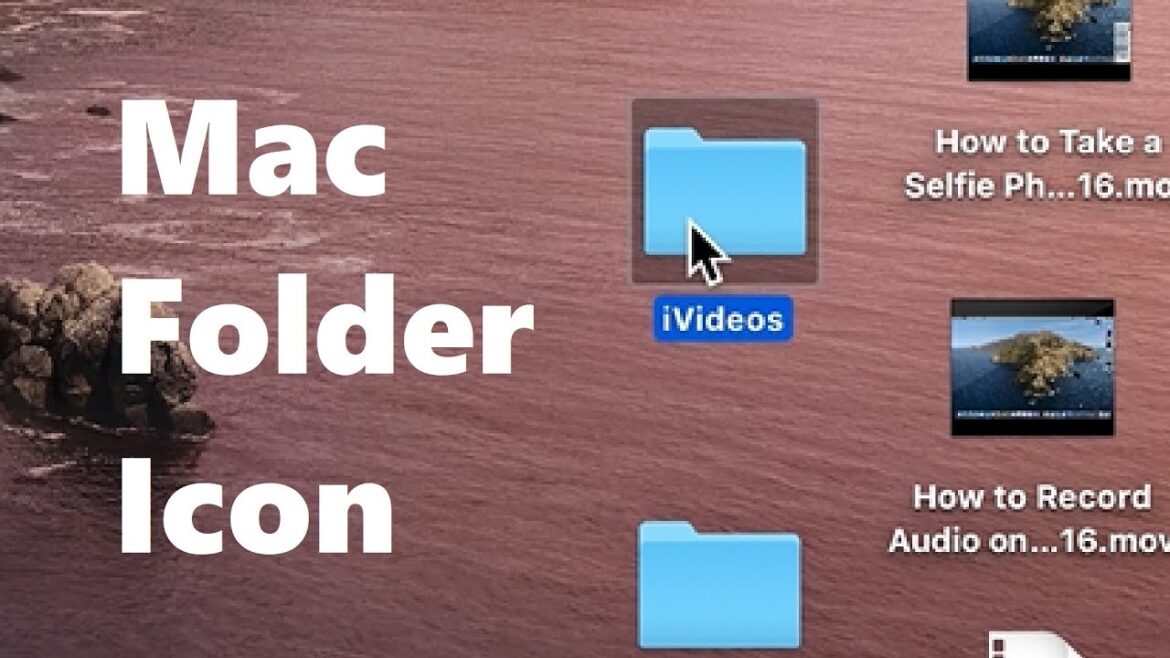331
Existem várias formas de alterar as imagens das pastas no Mac. Isto é particularmente fácil com um programa gratuito ou com a função integrada do macOS.
Mac: Alterar e desenhar imagens de pastas com “Img2icns ”
Utilize o programa gratuito “Img2icns” para criar os seus próprios ícones a partir das suas imagens favoritas e depois utilize-os como imagens de pastas.
- Download gratuito do “Img2icns” a partir da App Store.
- Depois de iniciar a aplicação, basta arrastar a imagem desejada para a área marcada com “Drop graphics here”.
- Agora seleciona o ícone “icns” e, em seguida, o local de armazenamento pretendido.
- Agora já desenhou o seu ícone, que pode adicionar à pasta desejada no passo seguinte.
Atribuir ícones criados com o “Img2icns” a pastas no Mac
Agora só precisa de adicionar os ícones criados com o “Img2icns” às pastas pretendidas. Mantenha o ícone criado pronto para ser editado numa janela separada.
- Selecionar a pasta desejada que pretende editar com uma imagem.
- Clique com o botão direito do rato na pasta e selecione a opção “Information” (Informação). Em alternativa, também pode abrir o menu Info com a pasta selecionada utilizando o comando de teclas “CMD + I”.
- Na área superior da janela, verá o símbolo da pasta e o nome da pasta. Agora basta arrastar o ícone criado com o “Img2icns” para o ícone da pasta pequena e a sua pasta terá um novo aspeto.
Alterar imagens de pastas no Mac: como fazer isso sem um aplicativo adicional
Também pode alterar o ícone da pasta no seu computador Apple sem um programa adicional – utilizando as suas próprias imagens ou foros descarregados da Internet.
- Na barra de menus, clique em “Editar” e depois em “Copiar”.
- Para o fazer, vá até à imagem que pretende utilizar no seu Mac e faça duplo clique na mesma para a abrir na aplicação “Preview”.
- Agora selecione o ficheiro ou pasta para o qual pretende alterar o ícone. Vá a “Ficheiro” na barra de menus e depois clique em “Informação”. Abre-se uma janela de informação, na qual deve clicar no pequeno símbolo na parte superior por baixo da barra de título.
- Selecione “Ficheiro” e “Colar” na barra de menus. O ícone da sua pasta terá agora um novo aspeto.